Cách chuyển đổi các định dạng âm thanh khác thành định dạng video MP4
Bạn đã bao giờ tự hỏi làm thế nào để thêm gia vị cho các sáng tạo âm thanh của mình và mang lại cho chúng một góc nhìn trực quan chưa? Đó là lúc việc chuyển đổi âm thanh sang video sẽ được giải cứu! Tất cả là nhằm đưa nội dung âm thanh xuất sắc của bạn lên một tầm cao mới bằng cách kết hợp nội dung đó với hình ảnh bắt mắt. Hãy tưởng tượng điều này: Bạn có một podcast tuyệt vời, một bản nhạc hấp dẫn hoặc thậm chí là một bản ghi âm đặc biệt mà bạn muốn chia sẻ với mọi người. Việc chuyển đổi chúng thành video sẽ mở ra một thế giới khả năng hoàn toàn mới. Nó không chỉ làm cho nội dung của bạn hấp dẫn hơn mà còn mở rộng phạm vi tiếp cận đối tượng của bạn.
Hãy lấy một ví dụ cụ thể để minh họa sự kỳ diệu: OGG sang MP4 chuyển đổi. Bạn có thể có tệp âm thanh OGG mà bạn muốn chuyển đổi thành video MP4 động. Bằng cách này, bạn có thể tạo các video clip, trình chiếu hấp dẫn hoặc thậm chí thêm yếu tố hình ảnh vào âm nhạc của mình để có trải nghiệm nghe nhìn ấn tượng. Hãy chú ý theo dõi và chúng tôi sẽ giới thiệu cho bạn những công cụ tuyệt vời giúp bạn phát huy tiềm năng sáng tạo và đưa nội dung của bạn lên tầm cao mới!
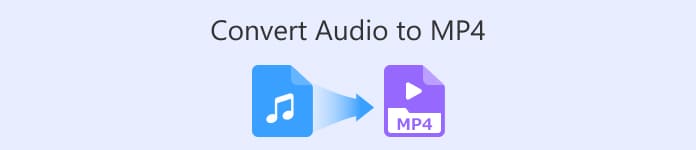
Phần 1. Tại sao bạn cần chuyển đổi âm thanh sang MP4
Chuyển đổi âm thanh sang MP4 là một bước quan trọng trong việc nâng cao sức hấp dẫn và tác động tổng thể của nội dung của bạn. Khi bạn thêm hình ảnh vào âm thanh, điều đó sẽ tạo ra trải nghiệm sống động hơn cho khán giả. Hãy suy nghĩ về điều này – một video hấp dẫn có thể thu hút sự chú ý của ai đó lâu hơn và truyền tải cảm xúc theo cách mà âm thanh đơn giản không thể sánh được. Cho dù bạn là người sáng tạo nội dung, nhạc sĩ hay người làm podcast, việc chuyển đổi âm thanh sang MP4 sẽ mở ra vô số khả năng để thu hút khán giả của bạn ở mức độ sâu hơn.
Hơn nữa, việc chuyển đổi âm thanh sang định dạng MP4 đảm bảo khả năng tương thích rộng rãi trên nhiều thiết bị và nền tảng khác nhau. MP4 là định dạng video được hỗ trợ rộng rãi, nghĩa là nội dung video của bạn có thể tiếp cận nhiều đối tượng hơn mà không gặp vấn đề về tương thích. Từ nền tảng truyền thông xã hội đến các trang web và nền tảng chia sẻ video, mọi người có thể dễ dàng chia sẻ và truy cập video MP4 trên điện thoại thông minh, máy tính bảng, máy tính, v.v. Vì vậy, nếu bạn đang muốn mở rộng phạm vi tiếp cận và tạo ấn tượng lâu dài với nội dung âm thanh của mình thì việc chuyển đổi âm thanh sang MP4 chắc chắn là một nhu cầu cần thiết trong thời đại kỹ thuật số ngày nay.
Phần 2. 5 cách chuyển đổi âm thanh sang MP4
1. Chuyển đổi video cuối cùng
Bạn đang tìm cách nâng cấp trò chơi âm thanh của mình và biến những giai điệu đó thành những video hấp dẫn? Không cần tìm đâu xa. Chuyển đổi video Ultimate là công cụ chuyển đổi âm thanh sang video tối ưu mà bạn đang tìm kiếm. Với ứng dụng này, tất cả chỉ là chuyển đổi liền mạch. Lấy bất kỳ tệp âm thanh nào, có thể là MP3, OGG hoặc thậm chí WAV và chuyển đổi nó thành video MP4 bắt mắt. Nhưng chờ đã, đó không phải là tất cả! Công cụ mạnh mẽ này không dừng lại ở việc chuyển đổi âm thanh sang video. Đó là một công cụ đa năng, sẵn sàng xử lý nhiều định dạng khác nhau như một người chuyên nghiệp. Từ video sang video, âm thanh sang âm thanh và thậm chí cả chuyển đổi video sang âm thanh – nó luôn hỗ trợ bạn!
Nhưng đó không phải là kết thúc của câu chuyện. Video Converter Ultimate cũng có một số thủ thuật khác. Bạn có thể chỉnh sửa video, thêm hiệu ứng thú vị và tùy chỉnh cài đặt cho phù hợp với nhu cầu của mình. Chưa kể, nó hỗ trợ đầu ra độ phân giải cao, giúp video của bạn trông đẹp nhất trên mọi màn hình. Vì vậy, tại sao phải chờ đợi? Hãy theo dõi khi chúng tôi hướng dẫn bạn các bước đơn giản để phát huy toàn bộ tiềm năng của Video Converter Ultimate và đưa trò chơi chuyển âm thanh thành video của bạn lên một tầm cao mới!
Bước 1. Tải xuống và cài đặt ứng dụng
Trước tiên, hãy đánh dấu vào một trong các nút Tải xuống miễn phí bên dưới và tải xuống phần mềm. Khi quá trình tải xuống hoàn tất, hãy nhấp đúp vào tệp cài đặt và làm theo hướng dẫn trên màn hình để cài đặt ứng dụng trên máy tính của bạn. Đừng lo lắng; đó là một quá trình nhanh chóng và đơn giản.
Tải xuống miễn phíDành cho Windows 7 trở lênAn toàn tải
Tải xuống miễn phíĐối với MacOS 10.7 trở lênAn toàn tải
Bước 2. Thêm tệp âm thanh để chuyển đổi
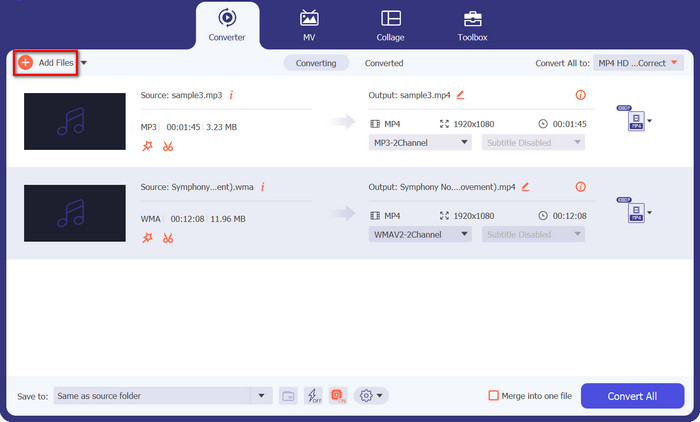
Sau khi cài đặt, khởi chạy ứng dụng. Bạn sẽ thấy một giao diện rõ ràng và trực quan. Để bắt đầu chuyển đổi, hãy nhấp vào Thêm các tập tin cái nút. Trong trường hợp này, chúng tôi sẽ thay đổi OGG thành MP4. Bây giờ, hãy duyệt qua máy tính của bạn và chọn tệp âm thanh OGG mà bạn muốn chuyển đổi. Bạn thậm chí có thể thêm nhiều tệp cùng một lúc nếu bạn muốn chuyển đổi chúng cùng một lúc!
Bước 3. Chọn định dạng đầu ra (MP4)
Bây giờ là lúc chọn định dạng đầu ra. Tìm kiếm Chuyển đổi tất cả thành phần. Đánh dấu vào menu thả xuống và cuộn qua các tùy chọn cho đến khi bạn tìm thấy MP4. Chọn nó và bạn đã sẵn sàng.
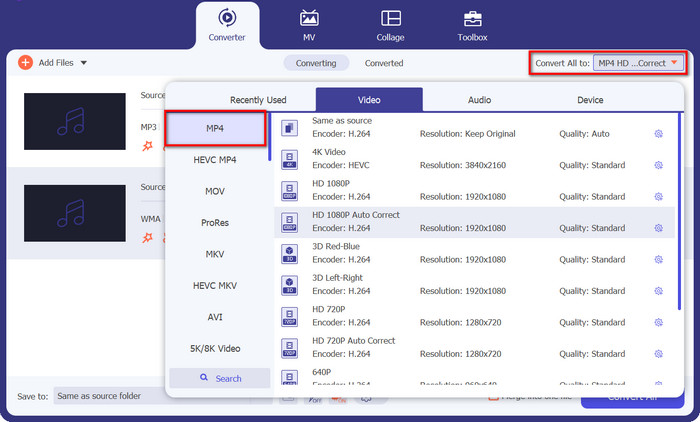
Bước 4. Chuyển đổi tệp
Chúng ta gần đến rồi! Tìm kiếm Chuyển đổi tất cả Nút này thường nằm ở góc dưới cùng hoặc trên cùng bên phải của giao diện. Hãy tự tin nhấp chuột và Video Converter Ultimate sẽ bắt đầu chuyển đổi âm thanh OGG sang MP4 trên máy Mac hoặc PC Windows.
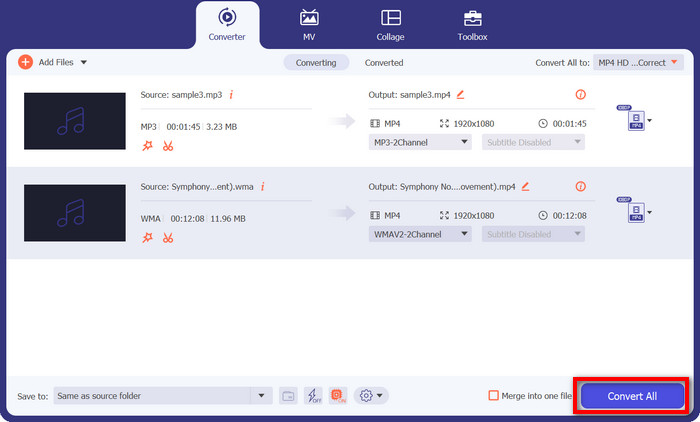
2. Trình chuyển đổi video Freemake
Nếu bạn có một bộ sưu tập các bài hát hoặc podcast yêu thích mà bạn muốn tăng cường hình ảnh thì công cụ này sẽ hỗ trợ bạn. Nó không chỉ có thể chuyển đổi nhiều định dạng âm thanh như MP3, OGG, v.v. sang video MP4 sống động mà còn cho phép bạn tinh chỉnh và tùy chỉnh đầu ra cho phù hợp với tầm nhìn sáng tạo của mình. Vì vậy, hãy tiếp tục và chúng tôi sẽ hướng dẫn bạn các bước đơn giản về cách sử dụng công cụ này làm công cụ chuyển đổi WMA sang MP4.
Bước 1. Khởi chạy Freemake Video Converter và nhấp vào Âm thanh cái nút. Duyệt qua máy tính của bạn để tìm các tệp WMA bạn muốn chuyển đổi.
Bước 2. Sau đó, hãy tìm đến MP4 tùy chọn trong menu chọn định dạng. Nhấp vào nó để đặt MP4 làm định dạng đầu ra cho chuyển đổi.
Bước 3. Bây giờ, nhấn Đổi để bắt đầu quá trình chuyển đổi.
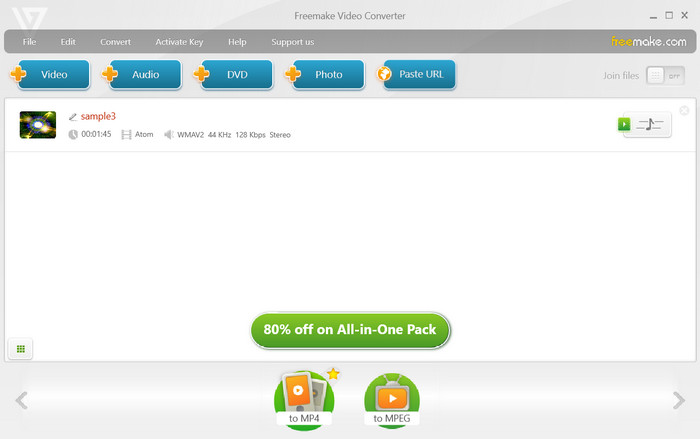
3. Trình chuyển đổi video Pavtube
Pavtube Video Converter tập trung vào sự đơn giản và hiệu quả. Chỉ với vài cú nhấp chuột, bạn có thể chuyển đổi các tệp âm thanh OGG của mình thành video MP4 tuyệt đẹp. Công cụ đa năng này hỗ trợ nhiều định dạng, vì vậy bạn có thể dễ dàng chuyển đổi video, âm thanh và thậm chí cả DVD mà không gặp rắc rối.
Bây giờ, tôi biết bạn đang háo hức bắt đầu chuyển đổi các tệp OGG của mình sang MP4, vì vậy hãy đi sâu vào các bước dễ dàng.
Bước 1. Khởi chạy phần mềm Pavtube Video Converter trên máy tính của bạn.
Bước 2. Nhấn vào Thêm các tập tin và chọn tệp âm thanh OGG bạn muốn chuyển đổi. Bạn cũng có thể kéo và thả tệp trực tiếp vào chương trình.
Bước 3. Bây giờ là lúc đặt định dạng đầu ra thành MP4. Tìm kiếm định dạng tùy chọn, nhấp vào nó và chọn MP4 làm định dạng bạn muốn để chuyển đổi. Đó là nó! Đó là cách bộ chuyển đổi OGG sang MP4 này hoạt động.
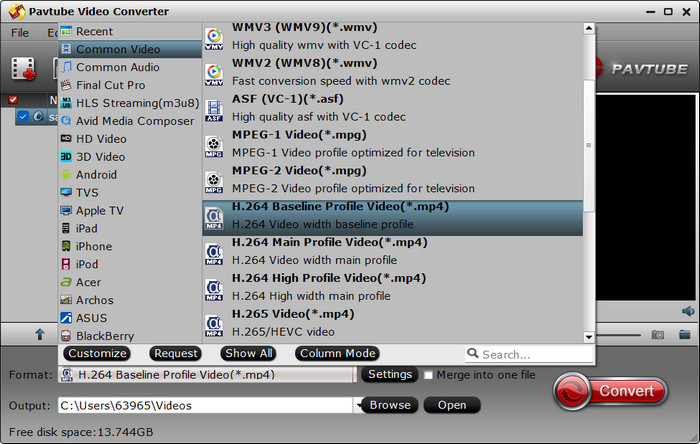
4. Trình chuyển đổi video Xilisoft
Tiếp theo, chúng ta có Xilisoft Video Converter – một công cụ chuyển đổi hàng đầu nổi bật giữa đám đông. Tại sao nó là tốt nhất? Đơn giản! Nó được tích hợp nhiều tính năng đa dạng phục vụ cho mọi nhu cầu của người dùng. Từ đầu ra video độ phân giải cao đến cấu hình chuyển đổi có thể tùy chỉnh và khả năng sử dụng liền mạch, công cụ này có tất cả. Vì vậy, nếu bạn đang tìm kiếm một công cụ chuyển đổi có tính linh hoạt và các tính năng cần thiết thì Xilisoft Video Converter là lựa chọn phù hợp!
Bước 1. Khởi chạy Xilisoft Video Converter trên máy tính của bạn.
Bước 2. Sau đó, bấm vào Thêm tập tin và chọn tệp âm thanh OGG bạn muốn chuyển đổi.
Bước 3. Tiếp theo, chọn MP4 làm định dạng đầu ra từ các tùy chọn có sẵn, sau đó nhấp vào nút Chuyển đổi để bắt đầu quá trình chuyển đổi.
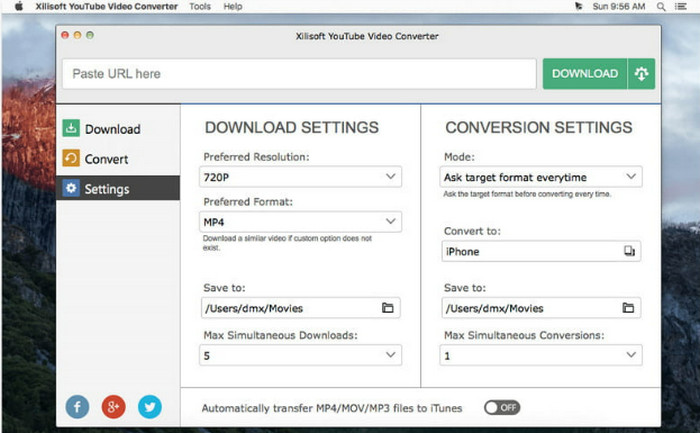
5. Chuyển đổi MP4 trực tuyến miễn phí
Chuyển đổi MP4 miễn phí trực tuyến là công cụ cần thiết để chuyển đổi video dễ dàng ngay từ trình duyệt web của bạn. Với Free MP4 Converter Online, bạn không cần tải xuống bất kỳ phần mềm nào hoặc xử lý các cài đặt phức tạp. Chỉ cần truy cập trình duyệt web yêu thích của bạn và bạn đã sẵn sàng! Vì vậy, nếu bạn muốn biết cách chuyển đổi OGG sang MP4 trực tuyến, hãy tiếp tục.
Bước 1. Mở trình duyệt web của bạn và điều hướng đến trang web Free MP4 Converter Online.
Bước 2. Đánh vào Thêm tệp để chuyển đổi để chọn tệp âm thanh OGG từ máy tính của bạn. Đợi một lát để file được tải lên.
Bước 3. Sau đó, hãy tìm Đổi để bắt đầu quá trình chuyển đổi. Free MP4 Converter Online sẽ phát huy tác dụng kỳ diệu của nó và chuyển đổi OGG của bạn sang MP4 trực tuyến miễn phí trong nháy mắt!
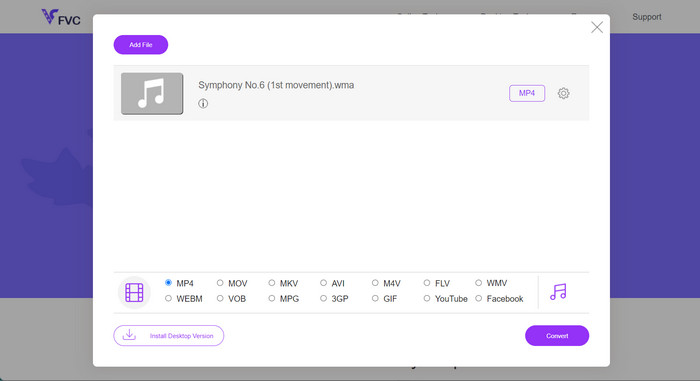
Đọc thêm:
Cách thêm âm thanh và nhạc vào video miễn phí trên máy tính / điện thoại của bạn
Bộ chuyển đổi MP3 sang MP4 cần xem xét trên Máy tính để bàn, Trực tuyến và Di động
Phần 3. Câu hỏi thường gặp về Chuyển đổi âm thanh sang MP4
Định dạng tập tin âm thanh phổ biến nhất là gì?
MP3 (MPEG Audio Layer III) là định dạng tệp âm thanh phổ biến nhất do khả năng nén cao và hỗ trợ rộng rãi.
Mục đích của nén không mất dữ liệu là gì?
Nén không mất dữ liệu giúp giảm kích thước tệp mà không ảnh hưởng đến chất lượng dữ liệu gốc. Nó thường được sử dụng để lưu trữ hoặc bảo quản tập tin.
Tôi có thể chuyển đổi tập tin video thành tập tin âm thanh không?
Có, bạn có thể chuyển đổi tệp video thành tệp âm thanh bằng trình chuyển đổi video sang âm thanh. Điều này cho phép bạn trích xuất âm thanh từ video, chẳng hạn như chuyển đổi video MP4 sang tệp âm thanh MP3.
Chuyển đổi tập tin trực tuyến có an toàn không?
Hầu hết các dịch vụ chuyển đổi file trực tuyến uy tín đều an toàn khi sử dụng. Tuy nhiên, điều cần thiết là phải chọn những nền tảng nổi tiếng, an toàn để bảo vệ dữ liệu của bạn.
Tôi có thể chuyển đổi tập tin trên thiết bị di động không?
Có, nhiều ứng dụng di động và công cụ trực tuyến cho phép bạn chuyển đổi tệp trên điện thoại thông minh và máy tính bảng, giúp bạn dễ dàng thực hiện chuyển đổi khi đang di chuyển.
Phần kết luận
Tóm lại, chuyển đổi định dạng tệp là một quá trình thiết yếu để đảm bảo khả năng tương thích và truy cập liền mạch vào dữ liệu trên nhiều thiết bị và nền tảng khác nhau. Với rất nhiều công cụ trực tuyến và ngoại tuyến có sẵn, chẳng hạn như Công cụ chuyển đổi OGG sang MP4 hoặc bộ chuyển đổi WMA sang MP4 để thay đổi WMA sang MP4, người dùng có thể dễ dàng chuyển đổi âm thanh, video và các tệp khác để đáp ứng nhu cầu cụ thể của mình, nâng cao tính linh hoạt của nội dung số.



 Chuyển đổi video Ultimate
Chuyển đổi video Ultimate Trình ghi màn hình
Trình ghi màn hình



